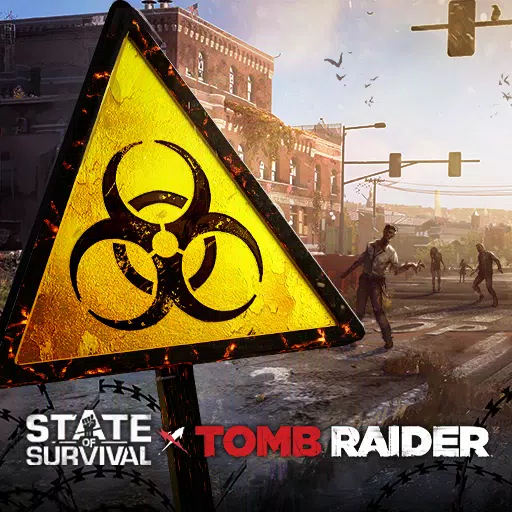Tips opslaan voor GTA 5 en online
Snelle links
Grand Theft Auto 5 en GTA Online zijn uitgerust met een autosave -functie die je voortgang ijverig registreert terwijl je speelt. Het is echter niet altijd duidelijk wanneer de laatste autosave plaatsvond, wat frustrerend kan zijn als u zich zorgen maakt over het verliezen van uw voortgang. Om dit te verzachten, kunnen spelers de controle nemen door autosaves handmatig op te slaan of te activeren. Deze uitgebreide gids zal je door de stappen leiden om je spel op te slaan in zowel Grand Theft Auto 5 als GTA online.
U zult een autosave in actie opmerken wanneer een kleine, roterende oranje cirkel in de rechteronderhoek van uw scherm verschijnt. Hoewel het gemakkelijk is om over het hoofd te zien, betekent het zien van deze cirkel dat uw voortgang automatisch wordt opgeslagen.
GTA 5: Hoe te redden
Slaap bij een safehouse
Ga naar een safehouse om handmatig te bewaren in de verhaalmodus van GTA 5 en slaap in een bed. Safehouses zijn de primaire en secundaire huizen van de hoofdrolspelers van het spel, gemarkeerd door een pictogram van het Witte Huis op de kaart.
Eenmaal in een safehouse, nadert het bed en druk op het volgende om slaap te initiëren en toegang te krijgen tot het opslaande game -menu:
- Toetsenbord: e
- Controller: direct op D-Pad
Gebruik de mobiele telefoon
Als u weinig tijd hebt en geen safehouse kunt halen, kunt u snel opslaan met uw in-game mobiele telefoon. Hier is hoe:
 - Open de mobiele telefoon met de pijltoets op een toetsenbord of op het D-pad van de controller.
- Open de mobiele telefoon met de pijltoets op een toetsenbord of op het D-pad van de controller.
- Tik op het cloudpictogram om toegang te krijgen tot het menu Opslaan.
- Bevestig de opslag.
GTA Online: hoe je kunt opslaan
In tegenstelling tot de verhaalmodus van GTA 5 biedt GTA Online geen handmatig save game -menu. U kunt echter nog steeds autosaves dwingen om ervoor te zorgen dat uw voortgang is beveiligd. Hier zijn effectieve strategieën om dit te doen:
Wijzig outfits/accessoires
Een manier om een autosave in GTA online te activeren, is door uw outfit te wijzigen of zelfs alleen een accessoire. Volg deze stappen en houd de draaiende oranje cirkel in de rechteronderhoek in de gaten om de opslag te bevestigen:
- Toegang tot het interactiemenu door op M op een toetsenbord of de touchpad op een controller te drukken.
- Kies uiterlijk.
- Selecteer accessoires en ruil een item, of kies ervoor om uw outfit te wijzigen.
- Verlaat het interactiemenu.
Swap Character Menu
Een andere methode om een autosave te forceren is door het menu Swap Character te bezoeken, ongeacht of u daadwerkelijk van tekens verandert. Hier is hoe je het kunt doen:
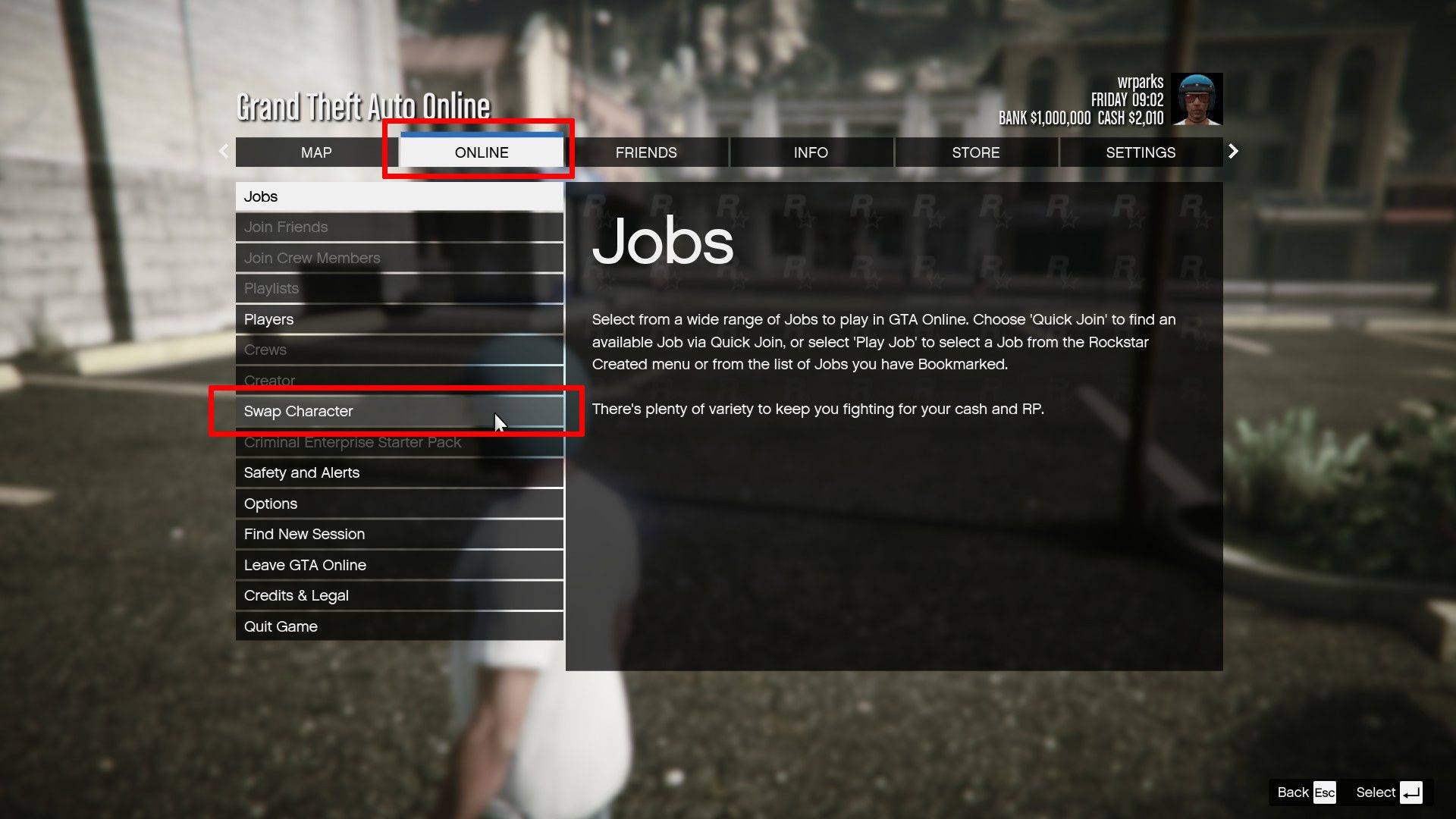 - Open het pauze -menu door op ESC op een toetsenbord te drukken of op een controller te starten.
- Open het pauze -menu door op ESC op een toetsenbord te drukken of op een controller te starten.
- Ga naar het online tabblad.
- Selecteer Swap -teken.
Laatste artikelen














](https://images.dyk8.com/uploads/18/17380116246797f3e8a8a39.jpg)